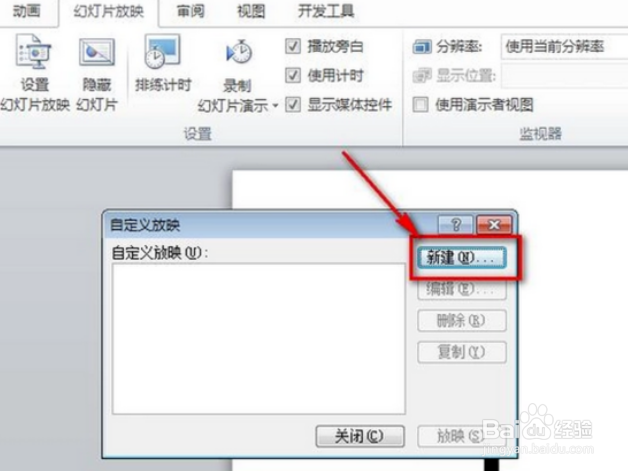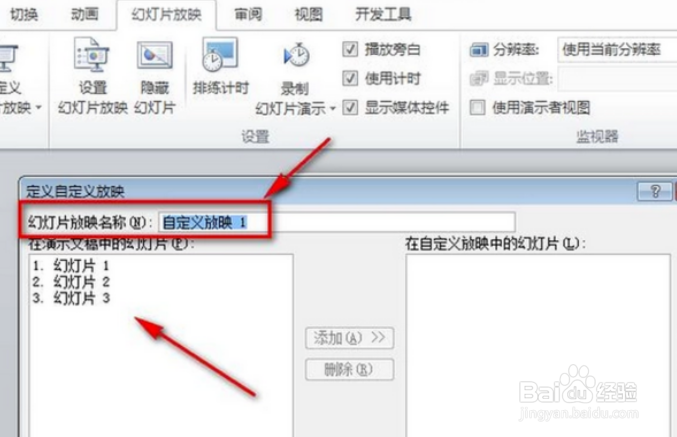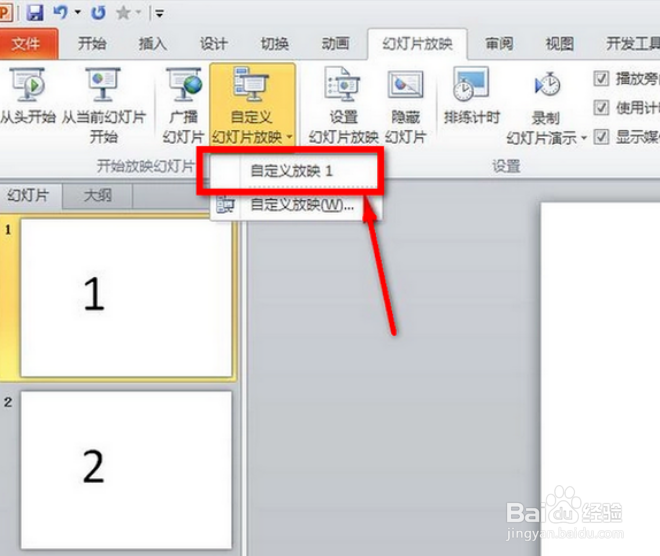1、点击打开幻灯片打开PPT,设置三张幻灯片的播放顺序为132,点击“幻灯片放映”;
2、设置自定义窗口点击“幻灯片放映”下的“自定义放映”,会弹出一个“自定义放映”设置窗口,点击“新建”按钮;
3、点击添加按钮选择“幻灯片”,点击“添加”按钮;
4、设置幻灯片顺序左边的幻灯片就会跑到右边,把他们的顺序设置成132,点击确定;
5、点击关闭按钮回到之前的设置窗口,多了一个放映选项“自定义放映1”,点击“关闭”按钮;
6、保存好存好幻灯片,等下次放映的时候直接来到幻灯片放映下的“自定义放映”这里,选择放映选项,PPT设置幻灯片的播放次序就成功了。